Cara Mengurutkan (Sorting) Data Microsoft Word – Mengurutkan sebuah data menjadi salah satu proses yang penting jika membuat sebuah dokumen di Word.
Setiap program atau aplikasi pengolah data semestinya memiliki fitur untuk mengurutkan data tersebut.
Untuk data yang simple, Microsoft Word juga bisa digunakan untuk mengurutkan data tersebut sehingga sesuai dengan kebutuhan.
Karena, Word juga memiliki fitur mengurutkan data secara alfabet dengan baik dan mudah digunakan.
Ingin tahu cara mengurutkan (Sorting) data Microsoft Word yang bisa kamu terapkan? simak terus bahasan dalam artikel seperti berikut.
Cara Mengurutkan (Sorting) Data Microsoft Word Mudah!
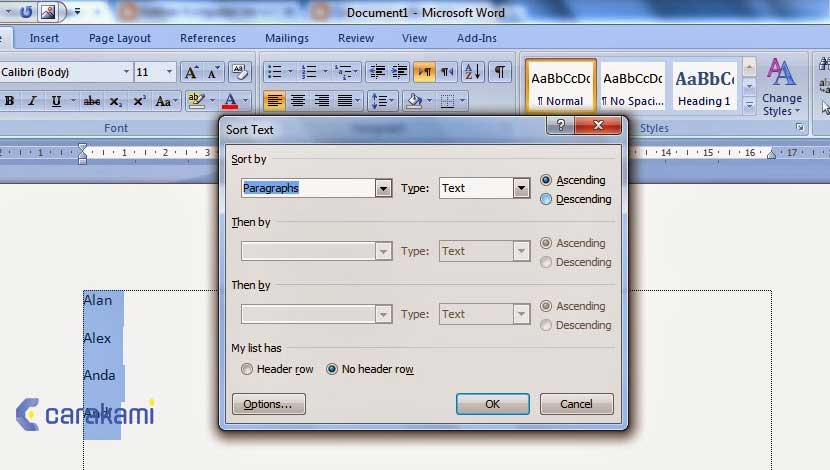
Proses pengurutan atau sorting dalam Microsoft Word bisa digunakan dalam banyak hal, salah satunya saat akan mengurutkan data seperti nilai.
Maka berbagai cara yang tersedia beserta fitur yang berkaitan dengan hal tersebut sudah ada di Word, mulai dari data A sampai Z sudah bisa kamu urutkan sesuai keinginan melalui cara di bawah ini, diantaranya:
1. Menggunakan Model Ascending
Ikuti langkahnya, yaitu:
- Sorot terlebih dahulu data atau daftar nama di dokumen Microsoft Word yang akan diurutkan.
- Untuk menyorot data maka tekan dan tahan tombol keyboard Alt kemudian mulai menyorot data tersebut.
- Pastikan sudah masuk di tab Home, di grup Paragraph, pilih tombol Sort.
- Dari jendela Sort Text yang muncul, pilih model pengurutan apakah Ascending atau Descending.
- Kemudian klik tombol OK.
- Kamu dapat melihat bahwa daftar nama yang ada di dokumen Microsoft Word sudah langsung diurutkan.
Untuk mengurutkan data di atas berdasarkan urutan abjad dari A ke Z yaitu;
- Blok semua data
- Kemudian di ribbon Home, klik icon menu sort.
- Kemudian di kotak dialog Sort Text, pada Sort By biarkan pada setingan Paragrafh, di Type pilih type data yang akan diurutkan, jika berupa huruf maka pilih text, jika berupa angka maka pilih number, jika berupa tanggal atau tahun maka pilih date. Karena yang akan diurutkan berupa huruf, maka pilih type text.
- Klik Ok.
- Maka data sudah berurutan secara alphabet.
2. Mengurutkan Data Dengan Descending
Mengurutkan data alpabet terbalik, dari Z ke A, sering digunakan untuk mengurutkan data type number data date.
Seperti untuk melihat urutan nilai, dan mencari nilai tertinggi ke terkecil.

Caranya sama seperti seperti proses mengurutkan data secara ascending.
Untuk mengurutkan data dari nilai yang terbesar ke nilai yang terkecil, ikuti langkahnya:
- Buka dokumen yang akan di sort di Word.
- Blok data yang akan diurutkan.
- Pilih icon menu sort.
- Di kotak dialog Sort Text, buat perubahan sesuai kebutuhan.
- Jika sudah selesai, klik Ok.
- Dan lihat hasilnya, data sudah berurutan mulai dari nilai terbesar ke terkecil.
Jika ingin mengurutkan mulai dari nilai terkecil ke nilai terbesar, maka cukup lakukan perubahan pada settingan Sort Text, dengan memilih opsi Ascending.
Baca Juga: Cara Menambahkan Hyperlink (link) Ke Gambar Microsoft Word
3. Mengurutkan data pada Tabel di Microsoft Word
Bagaimana jika data yang akan di urutkan ada dalam bentuk tabel.
Dimana tabel tersebut terdiri dari beberapa kolom data, kemudian ingin mengurutkan data tersebut berdasarkan kategori kolom tertentu, contohnya berdasarkan kolom nilai.
Mengurutkan data pada tabel di Microsoft Word mulai dari nilai terbesar ke nilai terkecil
Untuk mengurutkan data pada tabel yang dibuat, berdasarkan nilai terbesar ke nilai terkecil langkahnya, yaitu:
- Blok seluruh tabel.
- Di menu Home, klik icon menu sort.
- Lakukan perubahan sesuai kebutuhan.
- Setelah selesai, lalu klik Ok.
- Dan hasilnya nilai surat berhasil diurutkan dari nilai terbesar ke nilai terkecil.
Cara di atas bisa digunakan dalam aplikasi Word mana saja, dan cukup praktis dan cepat.
Kesimpulan
Saat akan membuat urutan data di dokumen Word, maka kamu bisa mencoba cara mengurutkan (Sorting) data Microsoft Word.
Orang juga bertanya
- MICROSOFT WORD: Pengertian, Sejarah & Fungsi Ms Word
- 21 Cara Mengatasi Microsoft Word Tidak Bisa Mengetik / Unlicensed Product
- PENGERTIAN MICROSOFT Word, Excel, Access, Power Point & Fungsinya (4 Ms. Office)
- Cara Membuat Tabel di Word 2013 dan 2016, Lengkap!
- Cara Menghilangkan Garis Merah di Word 2013, 2016 & 2010
- Cara Mengatur Spasi dan Jarak Paragraf Di Word 2010, 2013 & 2016
- Cara Menyisipkan Tabel Excel Agar Pas di Microsoft Word Terbaru
Daftar Isi:








